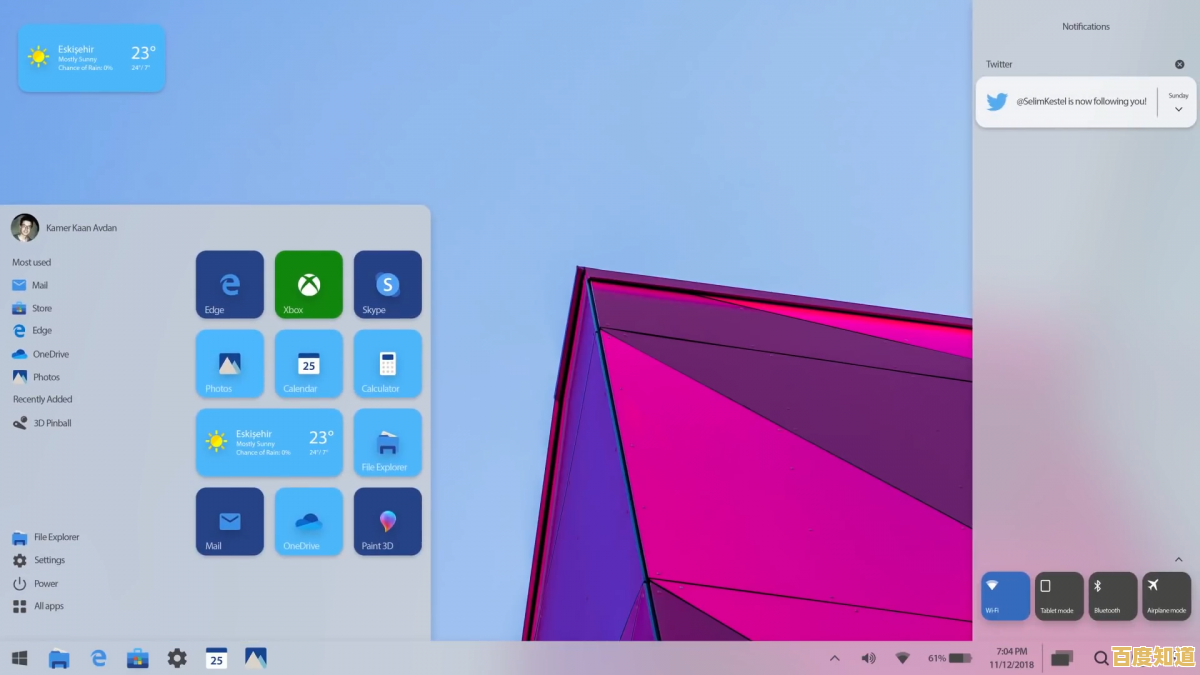探索一键装机软件:高效安装系统的详细操作指南
- 问答
- 2025-09-11 10:50:29
- 28
探索一键装机软件:高效安装系统的详细操作指南
【最新消息速递 📡】
- (2025-09-11)微软发布Windows 11 24H2正式版:新版本在人工智能集成、安全性和性能上带来重大提升,对于想要体验最新系统的用户而言,使用一键装机软件将是比传统手动安装更为快捷的选择。
- (2025-09-11)主流装机软件兼容性更新:据IT之家等科技媒体报道,国内主流的一键重装系统软件(如微PE、优启通、老毛桃等推出的装机工具)已全面适配支持Windows 11 24H2系统,确保了新硬件平台下的驱动兼容性与安装稳定性。
你是否曾因电脑卡顿、系统崩溃或想要体验新系统而感到头疼?传统的系统安装过程复杂,涉及制作启动盘、下载镜像、配置BIOS等一系列操作,对新手极不友好。🤯
而“一键装机软件”的出现,正是为了解决这一痛点!它将繁琐的步骤高度集成,让重装系统变得像安装普通软件一样简单,本文将为你详细解答关于一键装机软件的所有疑问,并提供一个安全高效的实操指南。
Q1: 什么是一键装机软件?它如何工作?
A: 一键装机软件是一种智能化的系统部署工具,它通常内置了经过优化的纯净版操作系统镜像(如Windows 10/11)、万能网卡驱动和常用的运行库。
工作原理可以简单理解为:
- 环境检测:软件自动检测你当前的硬件配置和网络环境。
- 资源下载:从云端服务器为你匹配并下载最适合你电脑的系统镜像和驱动包。
- 自动部署:软件会在后台自动完成系统文件的解压、安装和配置。
- 驱动安装:安装完成后,自动安装网卡驱动,让你能立即上网,并进一步安装其他硬件驱动。
整个过程基本无需用户干预,真正实现了“一键”操作。🚀
Q2: 使用一键装机软件前,我需要做什么准备?
A: 准备工作至关重要,能有效避免数据丢失和安装失败!
- 🔁 备份重要数据!备份!备份!:这是铁律!将C盘桌面、文档、收藏夹等重要文件拷贝到移动硬盘、U盘或其他非系统盘(如D盘、E盘),因为重装系统通常会格式化C盘。
- 🔌 保持电源稳定:如果是笔记本电脑,请确保电量在60%以上并接通电源,台式机则避免意外断电,安装过程中断电是灾难性的。
- 🌐 确保网络畅通:整个安装过程需要下载数GB的系统文件,稳定的网络是快速完成安装的保障。
- 📀 关闭安全软件:暂时退出电脑上的杀毒软件和防火墙,以免它们拦截装机软件的正常系统级操作。
Q3: 如何选择一款靠谱的一键装机软件?
A: 选择不当可能遇到捆绑软件、植入病毒或系统不稳定的问题,请优先考虑以下特点的软件:
- 纯净无捆绑:选择口碑好、承诺无额外捆绑软件的知名产品。
- 系统镜像纯净:使用官方原版或基于原版仅做必要优化的镜像,避免使用被大量修改的“山寨”系统。
- 更新及时:软件和内置的驱动库、系统镜像保持最新,以支持新硬件。
- 用户口碑好:参考各大IT论坛(如远景论坛、卡饭论坛)用户的评价和推荐。
常见可靠选择举例:微PE工具箱 + 自行下载官方ISO镜像(最纯净)、系统之家、咔咔装机等(选择其无捆绑的版本)。
Q4: 超详细一键装机操作指南(以典型软件为例)
下载与安装 在官网或可信渠道下载最新版的一键装机软件,并像安装普通软件一样将其安装到你的电脑上(切记不要安装在C盘)。
软件运行与选择
- 双击打开软件,主界面通常非常直观。
- 选择系统:在软件提供的列表中选择你想要安装的系统版本,如 Windows 11 专业版 24H2。
- 选择分区:安装目标分区默认是C盘,软件会自动识别,一般无需更改。
开始安装与等待
- 点击【一键重装】或类似按钮。
- 软件会开始自动下载系统镜像(此时可以看到进度条),下载完成后会提示重启电脑。
- 点击【立即重启】,电脑将自动进入安装界面。
全自动安装过程 🚗💨

- 重启后,电脑会从装机软件的内置环境启动,你可能会看到一个选择菜单,默认选择进入“PE安装模式”或“DOS安装模式”,无需操作,它会自动执行。
- 接下来屏幕上会出现一系列自动化进程:格式化C盘 -> 解压系统文件 -> 安装系统 -> 安装驱动 -> 最后再次重启。整个过程请勿操作电脑,耐心等待即可。⏳
首次系统设置
- 电脑最后一次重启后,将进入熟悉的Windows全新系统初始化设置界面(选择区域、键盘布局、创建用户账户等)。
- 按照提示一步步完成设置,直到进入全新的电脑桌面!
安装后的收尾工作 ✅

- 激活系统:部分装机软件会提供激活工具,或者你需要自行购买正版密钥进行激活。
- 恢复数据:将之前备份的重要文件从移动硬盘或D盘拷贝回新系统。
- 查漏补缺:进入“设置”->“Windows更新”,检查并安装剩余的可选更新,同时可以安装所需的应用软件。
⚠️ 重要注意事项与常见问题解答(FAQ)
-
Q:一键装机会删除我D盘、E盘的文件吗?
- A:正常情况下不会,它默认只格式化系统盘(通常是C盘),但为防万一,备份是整个流程中不可省略的一步。
-
Q:安装失败或卡住了怎么办?
- A:首先检查网络是否稳定,其次确认硬盘是否有坏道,如果多次失败,建议使用传统U盘启动盘安装方式,虽然复杂但成功率最高。
-
Q:装完系统后没网怎么办?
- A:这是因为万能网卡驱动未能正确安装,建议在备用电脑上下载“驱动人生网卡版”或“驱动精灵网卡版”的离线安装包,用U盘拷到新电脑上安装,它会自动识别并安装网卡驱动。
一键装机软件极大地降低了系统安装的技术门槛,是小白用户和追求效率的玩家的福音。✨ 只要做好数据备份并选择一款纯净可靠的软件,你就能在喝一杯咖啡☕的功夫内,拥有一台焕然一新的电脑!
希望这份详细的指南能帮助你轻松、安全地完成系统重装,尽情享受流畅的数字生活吧!💻🎉

本文由疏鸥于2025-09-11发表在笙亿网络策划,如有疑问,请联系我们。
本文链接:http://shandong.xlisi.cn/wenda/11338.html